Neste artigo, vou mostrar como configurar o servidor NFS e clientes no CentOS 8. Então vamos começar.
Topologia de rede:
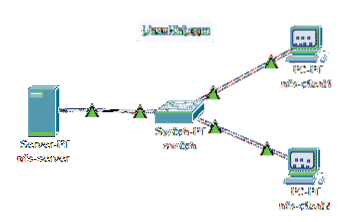
Figura 1: Topologia de rede usada neste artigo
Neste artigo, 3 máquinas CentOS 8 são usadas. Eles estão conectados como na figura 1.
nfs-server será configurado como um servidor de arquivos NFS.
nfs-client1 e nfs-client2 será configurado como cliente NFS. Eles irão montar o caminho do sistema de arquivos compartilhado do servidor NFS nfs-server.
nfs-server configuração de rede:
Endereço IP: 192.168.20.178/24nfs-client1 configuração de rede:
Endereço IP: 192.168.20.176/24nfs-client2 configuração de rede:
Endereço IP: 192.168.20.177/24Configurando o servidor:
Primeiro, você deve configurar um endereço IP estático no servidor nfs Máquina CentOS 8. Se precisar de ajuda nisso, consulte o artigo Configurando IP Estático no CentOS 8.
Agora, SSH em seu servidor nfs máquina.
$ ssh shovon @ 192.168.20.178
Atualize o cache do repositório de pacotes DNF com o seguinte comando:
$ sudo dnf makecache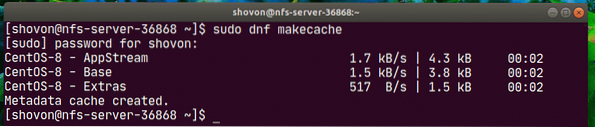
Instale o nfs-utils pacote com o seguinte comando:
$ sudo dnf install nfs-utils
Para confirmar a instalação, pressione Y e então pressione
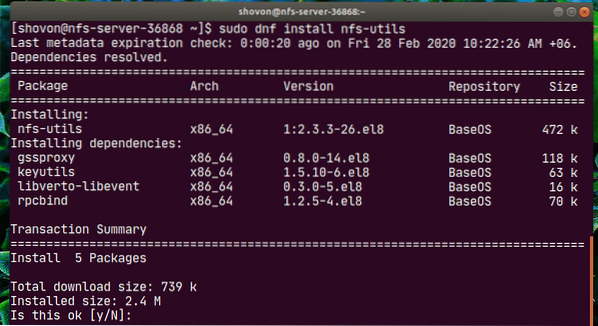
nfs-utils o pacote deve ser instalado.
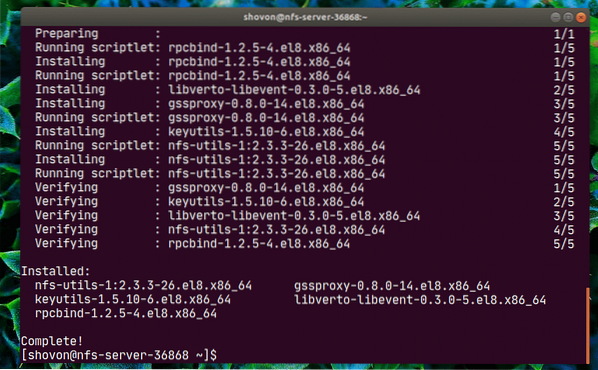
Agora, adicione o nfs-server e rpcbind serviços para a inicialização do sistema com o seguinte comando:
$ sudo systemctl enable nfs-server rpcbind
Agora, inicie os serviços nfs-server e rpcbind com o seguinte comando:
$ sudo systemctl start nfs-server rpcbind
O nfs-server e rpcbind serviços deveriam ser ativo (em execução).
$ sudo systemctl status nfs-server rpcbind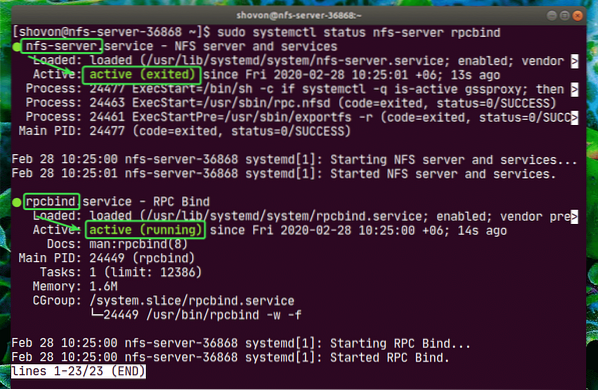
Agora, você pode compartilhar qualquer caminho de diretório em seu servidor usando NFS.
Neste artigo, vou mostrar como fazer partições, formatar a partição, montá-las em um caminho de diretório específico e compartilhá-lo usando NFS. Se o caminho do diretório que você deseja compartilhar estiver pronto, você pode pular.
Primeiro, encontre o nome do dispositivo de armazenamento usando o seguinte comando:
$ lsblkNo meu caso, o nome do SSD que vou usar é nvme0n2. Será diferente para você. Portanto, certifique-se de substituí-lo pelo seu a partir de agora.
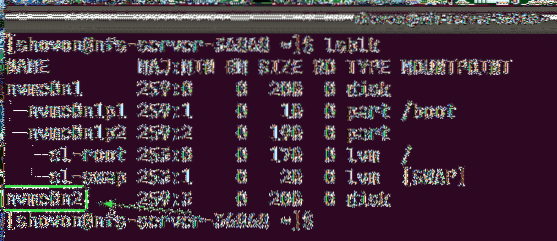
Agora, execute o cfdisk da seguinte maneira:
$ sudo cfdisk / dev / nvme0n2
Se você ainda não tiver uma tabela de partição, o cfdisk mostrará esta janela. Selecione gpt e pressione
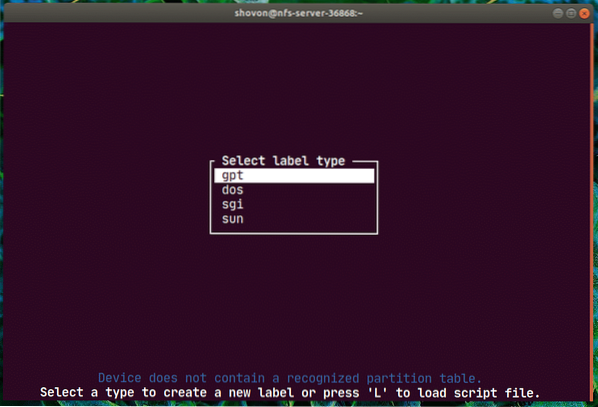
Agora, selecione o Espaço livre, navegar para [ Novo ] e pressione
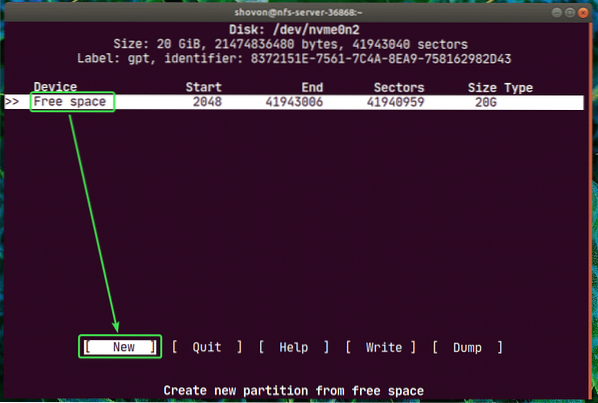
Digite o tamanho da partição e pressione
NOTA: Use M para MiB, G para GiB e T para unidade de tamanho de disco TiB.
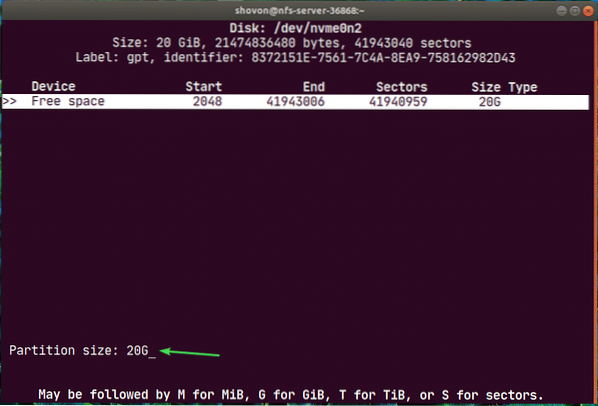
Uma nova partição / dev / nvme0n2p1 deve ser criado. Agora, selecione [ Escreva ] e pressione
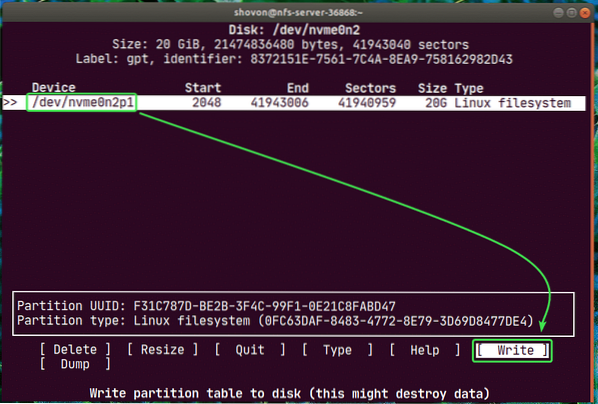
Agora, digite sim e pressione
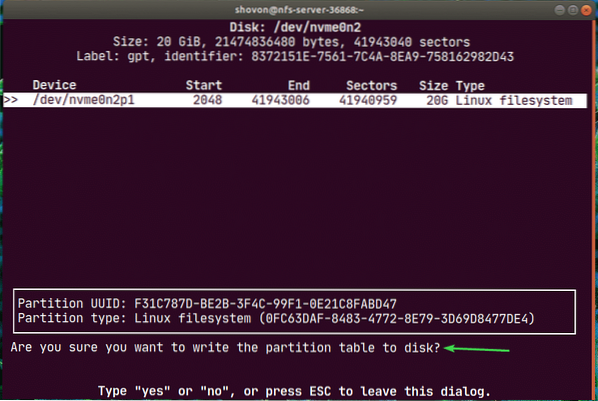
As mudanças devem ser gravadas na tabela de partição.
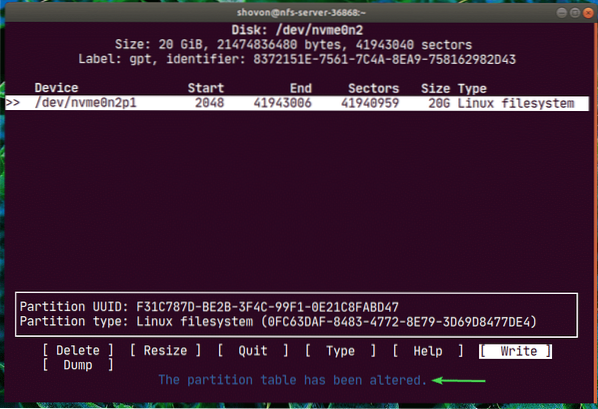
Agora, selecione [ Desistir ] e pressione
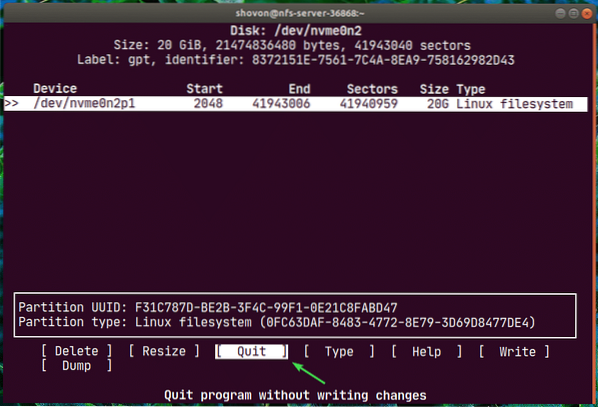
Como você pode ver, uma nova partição nvme0n2p1 é criado.
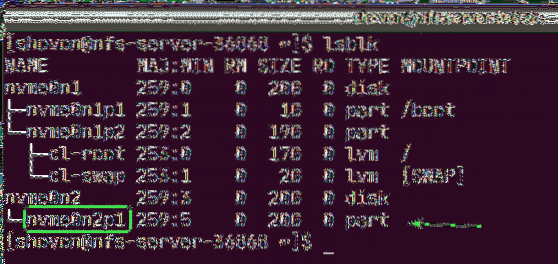
Agora, crie um sistema de arquivos na partição nvme0n2p1 com o seguinte comando:
$ sudo mkfs.ext4 -L nfs-share / dev / nvme0n2p1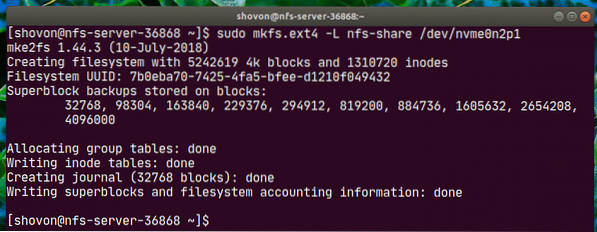
Agora, faça um diretório (no meu caso / nfs-share) onde você deseja montar a partição recém-criada com o seguinte comando:
$ sudo mkdir / nfs-share
Agora, para montar automaticamente a partição quando seu servidor nfs botas, você deve adicionar uma entrada ao / etc / fstab Arquivo.
Para editar o arquivo / etc / fstab, execute um dos seguintes comandos:
$ sudo nano / etc / fstabOU
$ sudo vi / etc / fstab
Agora, adicione a seguinte linha ao arquivo e salve o arquivo.
/ dev / nvme0n2p1 / nfs-share ext4 padrões 0 0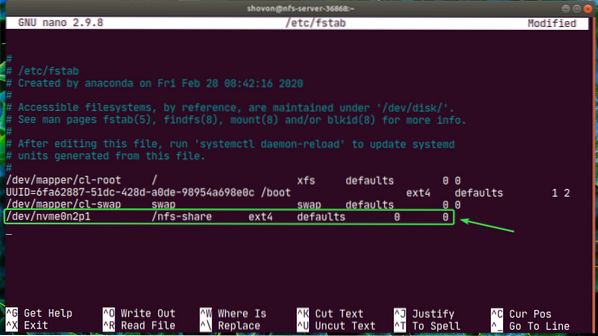
Agora, você pode montar facilmente a partição recém-criada no diretório / nfs-share da seguinte maneira:
$ sudo mount / nfs-share
Como você pode ver, a partição é montada no / nfs-share diretório.
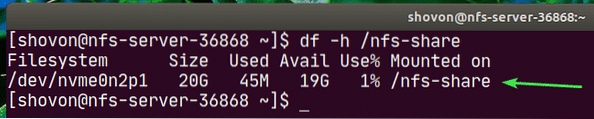
Agora, para compartilhar o diretório / nfs-share com o NFS, edite o arquivo de configuração / etc / exports com um dos seguintes comandos:
$ sudo nano / etc / exportsOU
$ sudo vi / etc / exports
Agora, você deve adicionar a seguinte linha ao / etc / exports Arquivo.
/ nfs-share 192.168.20.0/24 (rw, no_root_squash)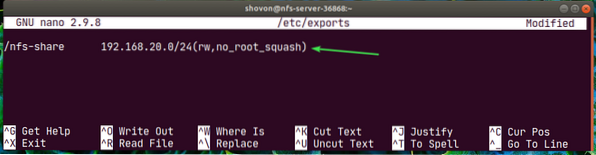
O formato da linha é:
share_directory_path host1 (host1_options) host2 (host2_options_)…Neste artigo, o share_directory_path é / nfs-share
Depois de especificar o diretório de compartilhamento, você pode adicionar um ou mais hosts e opções de acesso para cada host.
Aqui, o anfitrião é 192.168.20.0/24. Então, todos na sub-rede, 192.168.20.1 a 192.168.20.254 poderá acessar este compartilhamento.
As opções são rw e no_root_squash.
Aqui,
rw - permite ler e escrever no compartilhamento
no_root_squash - não permite que o servidor NFS mapeie qualquer usuário ou id de grupo para usuário anônimo ou id de grupo.
Existem muitas outras opções que você pode usar. Para saber mais sobre o assunto, consulte a página de manual de exportações.
exportações de $ man
Agora, para habilitar o compartilhamento sem reiniciar o servidor, execute o seguinte comando:
$ sudo exportfs -var
Se você tiver o SELinux habilitado, execute o seguinte comando:
$ sudo setsebool -P nfs_export_all_rw 1
Agora, para permitir o acesso às portas NFS dos clientes NFS, configure o firewall com o seguinte comando:
$ sudo firewall-cmd --add-service = nfs, nfs3, mountd, rpc-bind --permanent
Agora, para que as alterações do firewall tenham efeito, execute o seguinte comando:
$ sudo firewall-cmd --reload
Configurando o cliente:
Agora, para montar o compartilhamento NFS / nfs-share de servidor nfs para nfs-client1 máquina, você precisa instalar o nfs-utils pacote em nfs-client1 máquina também.
Primeiro, atualize o cache do repositório de pacotes DNF da seguinte maneira:
$ sudo dnf makecache
Agora, instale o nfs-utils pacote da seguinte forma:
$ sudo dnf install nfs-utils
Agora aperte Y e então pressione

nfs-utils deve ser instalado.
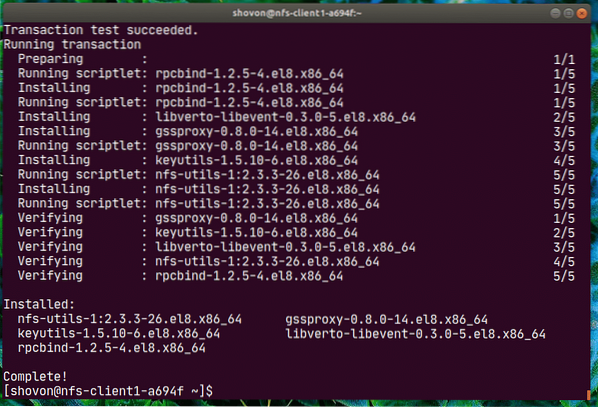
Agora, para confirmar se o compartilhamento NFS está acessível a partir da máquina cliente, execute o seguinte comando:
$ sudo showmount --exports 192.168.20.178Aqui, 192.168.20.178 é o endereço IP de servidor nfs máquina.
Como você pode ver, / nfs-share pode ser acessado no nfs-client1 máquina.

Agora, crie um ponto de montagem para o compartilhamento NFS da seguinte maneira:
$ sudo mkdir / mnt / nfs-share
Agora, você pode montar o compartilhamento NFS / nfs-share de nfs-server máquina para o / mnt / nfs-share diretório do nfs-client1 máquina com o seguinte comando:
$ sudo mount -t nfs 192.168.20.178: / nfs-share / mnt / nfs-share
O compartilhamento NFS deve ser montado.

Se você deseja montar o compartilhamento NFS quando sua máquina nfs-client1 inicializa, você deve adicionar uma entrada ao / etc / fstab Arquivo.
Edite o / etc / fstab arquivo com um dos seguintes comandos:
$ sudo nano / etc / fstabOU
$ sudo vi / etc / fstab
Agora, adicione a seguinte linha ao arquivo.
192.168.20.178: / nfs-share / mnt / nfs-share padrões nfs 0 0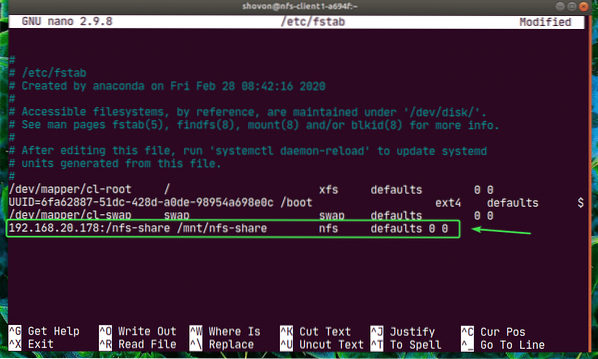
nfs tem muitas opções de montagem. Eu usei o padrões opção de montagem aqui. Mas, se você tiver requisitos específicos, você pode verificar a página de manual do nfs.
$ man nfs
Agora, vamos criar um novo arquivo Olá.TXT para o compartilhamento NFS do nfs-client1 máquina.
$ echo "Olá, compartilhamento NFS" | sudo tee / mnt / nfs-share / hello.TXT
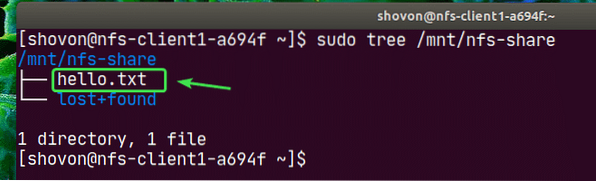
Como você pode ver, o arquivo Olá.TXT também é criado no nfs-server.
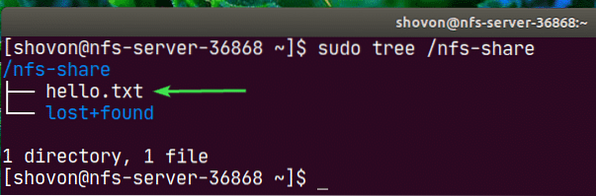
O conteúdo do Olá.TXT arquivo lido do servidor nfs máquina.

Da mesma forma que você pode configurar nfs-client2 e acessar o compartilhamento NFS de lá.
Instalar nfs-utils pacote em nfs-client2.
$ sudo dnf install nfs-utils
Editar / etc / fstab Arquivo.
$ sudo nano / etc / fstabOU
$ sudo vi / etc / fstab
Adicione a seguinte linha a ele.
192.168.20.178: / nfs-share / mnt / nfs-share padrões nfs 0 0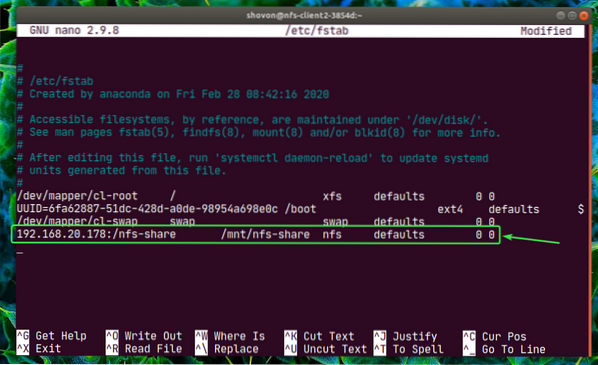
Crie um ponto de montagem.
$ sudo mkdir / mnt / nfs-share
Monte o compartilhamento.
$ sudo mount / mnt / nfs-share
Acesse os arquivos do compartilhamento. Muito simples.
$ sudo cat / mnt / nfs-share / hello.TXT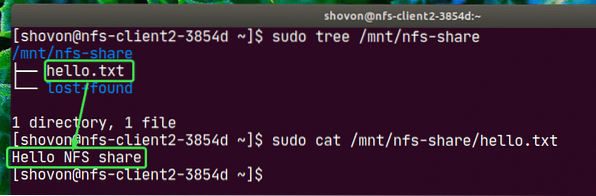
É assim que você configura o servidor NFS e o cliente no CentOS 8. Obrigado por ler este artigo.
 Phenquestions
Phenquestions

